首页 » Mac – iOS » 更换 Apple Watch 表盘:完整指南,包含技巧和快捷方式
在 iPhone 上管理您的收藏,以便更方便地查看、排序和添加表盘。
自定义颜色、字体和复杂功能,将表盘变成理想的仪表板。
长按表盘即可更改表盘,避免 watchOS 意外更改。
探索照片或调色板等表盘,并保持软件更新以访问所有功能。
自定义 Apple Watch 表盘是一件令人上瘾的事情:瞬间,您就可以从经典风格转变为运动风格,或者变成带有您最喜爱的照片的表盘。 改变 Apple Watch 的外观 它快速、简单,并提供大量的可能性,使手表能够适应您的日常生活,从美观到显示的信息。
此外,最新版本的 watchOS 对如何直接从手表更改表盘进行了细微的更改,以防止意外更改。 您还可以通过 iPhone 控制一切。 使用 Watch 应用程序:一目了然地查看您的表盘集合,从表盘库中添加新的表盘、重新排序或无缝删除它们。
在本实用教程中,您将找到 非常完整的旅游 我们将涵盖整个流程:从在手表上更换表盘到添加照片表盘,包括如何编辑表盘顺序以及 watchOS 近期的更新。目标是让您轻松掌握所有选项,并了解如何充分利用表盘,不错过任何精彩内容。
在开始之前,值得记住的是,并非所有表盘都适用于所有型号或地区,并且保持 Apple Watch 和 iPhone 为最新版本有助于确保您看到最新的功能。 保持软件更新 确保加载兼容表盘的完整集合和最新功能。
• 更换手表表盘
• 从连接的设备更改表盘
• 在照片中添加和编辑表盘
• 编辑表盘顺序
• 移除表盘
从 iPhone 查看并整理您的表盘
一次管理多个表盘最便捷的方式是使用 iPhone。打开 Watch 应用,前往“我的手表”标签页。在“我的表盘”部分,您将看到一个可滚动的列表,其中包含您收藏的所有表盘。 您可以一目了然地看到所有表盘 并点击任意内容进行查看或编辑。
如果您想更改在表盘上滑动时显示的顺序,请点击“我的表盘”下的“编辑”。在每个表盘的右侧,您会看到一个拖动手柄,可以将其上下移动。 拖动订单图标 直到您按照自己的喜好放置它们并保存更改以便立即应用它们。
相同的顺序也可以在 Apple Watch 上调整,但在 iPhone 上管理多个表盘时速度更快。 iPhone 上最大的屏幕 让您在几秒钟内轻松重新排序并比较选项。
在手表上,当表盘处于活动状态时,您可以长按屏幕并再次按住以进入选择视图。然后,向左或向右滑动即可在轮播中重新定位表盘。 进入选择视图 直接从手腕进行管理是关键。
如果您的系统是加泰罗尼亚语或其他语言,则流程相同:从 iPhone 上的 Watch 应用程序中,转到“Rellotge”或“我的手表”,然后在“Les meves esferas”或“我的表盘”中,您可以使用“Edita”或“Editar”对它们进行重新排序。 选项相同 并且无论系统语言如何均同样适用。
硬件和软件有什么区别?从图库添加新球体
要扩充您的收藏,请打开 iPhone 上的“手表”应用,然后选择“表盘图库”标签页。表盘按“健康与健身”、“照片”和“新闻”等类别分组。 探索最适合您的类别 然后单击您想要查看其所有变体的那个。
要查看完整列表,请滚动至底部并点击“查看所有表盘”。图库向您展示简约、经典、运动、艺术和其他设计,以及多种颜色组合和复杂功能。 这是发现风格的最快方式 您可能不知道它的存在。
当你选择一个球体时,你会看到 配置选项 例如样式、颜色和复杂功能。您所做的每项调整都会立即反映在顶部的预览中。实时预览功能可帮助您在将设计发送到手表之前确保其完美无缺。
根据自己的喜好自定义表盘后,点击“添加”将其添加到您的收藏中,并根据需要将其设置为活动表盘。 这个过程几乎是瞬间完成的 并立即与配对的 Apple Watch 同步。
实用建议:如果您喜欢尝试各种组合,可以添加多个颜色变化或复杂功能的表盘。这样,您只需一个简单的手势即可在它们之间切换,无需每次都重新配置。 保存特定版本 无论是工作、运动还是休闲,它都能为您节省时间。
直接从 Apple Watch 更改表盘
在手表屏幕上,长按当前表盘进入选择模式。然后,向左或向右滑动,将鼠标悬停在您想要的表盘上,点击即可激活。 此手势可防止意外更改 通过要求在滑动之前先按下。
如果您在表盘上点击“编辑”,您将进入表盘的自定义选项:转动数码表冠以循环浏览样式、字体、颜色或布局选项,然后点击确认。 数码表冠让微调变得简单 无需离开球体即可计算每个参数。
最近的指南强调,在新版本的 watchOS 中,切换表盘需要额外的步骤:首先,长按然后滑动到您感兴趣的表盘,然后点击确认。 目标是防止意外的改变 通过在日常生活中触摸屏幕。
请记住,在同一视图中,您还会在轮播最右侧看到“+”图标,用于从手表中添加新的表盘。虽然使用 iPhone 浏览整个图库更方便, 从手腕添加是有用的 如果您想快速进行设置。
如果您愿意,您也可以从配对的 iPhone 发起更改:打开 Watch 应用程序,转到“我的手表”,从“我的表盘”中选择您想要的表盘,然后在那里进行编辑。 自动同步,因此您在手机上所做的任何更改都会立即显示在手表上。
高级定制:颜色、字体和复杂功能
大多数表盘都支持选择颜色组合、标记样式、时间显示和各种复杂功能。复杂功能是一些小型信息模块(例如天气、日历、活动、电池、应用快捷方式等)。 正确设置并发症 将表盘变成一个有用的控制面板,而不仅仅是一个漂亮的控制面板。
网络中的 CMD 是什么?在某些表盘和最新版本的 watchOS 上,您还可以调整时间大小、元素布局和字体。一些指南提到,这些表盘增加了更多语言支持,从而增强了其兼容性和可读性。 字体和大小等选项 允许您根据自己的喜好调整阅读内容。
要从您的手表进行自定义:长按表盘,点击编辑,滑动顶部部分(样式、颜色、复杂功能等),然后移动数码表冠来更改设置。 使用数码表冠确认 并再次按下退出编辑。
如需通过 iPhone 进行自定义:在表盘图库中,选择一个表盘,然后轻点各个设置面板。您将在顶部看到预览,并可以更轻松地编辑颜色、字体(如果表盘支持)、边框、标记和复杂功能。 iPhone 提供全球视野 添加之前一切看起来是什么样子。
一个常见的技巧是复制您喜欢的表盘并创建具有不同复杂功能的变体(例如,一个专注于健身,另一个专注于生产力)。 在已保存的变体之间切换 它使您不必每天根据您的日程安排重新配置。
Photo Spheres:添加您喜欢的图像
如果你喜欢个人形象, 基于照片的球体 是个不错的选择。在 iPhone 的“手表”应用中,打开“表盘图库”标签页,前往“照片”,然后选择您喜欢的显示样式(例如,纵向或马赛克,具体取决于可用的表盘)。 选择演示模式 最适合您的图像。
然后,点击“选择照片”浏览相机胶卷并选择您想要显示的照片。勾选确认,并调整垂直时钟或其他布局变化(如果该样式可用)。 预览将向您展示这一刻 照片如何与时间和视觉元素相契合。
完成后,点击“添加”即可将表盘发送到您的手表。在手表上,您可以切换您选择的照片(如果表盘支持),或者将特定照片设置为背景。 这是记录美好回忆的好方法 直接佩戴在手腕上,具有非常个性化的感觉。
如果您稍后想要更改照片选择,请返回 iPhone 上该表盘的设置,替换或添加新图像,然后同步您的更改。 通过 iPhone 进行编辑的速度加快 一次管理多张照片。
只需轻轻一按即可对球体进行排序和删除
要在 iPhone 上排列表盘:在“我的手表”中,前往“我的表盘”,点击“编辑”,然后将每个表盘的排序图标拖动到所需位置。完成后,确认更改即可保存。 几秒钟内你就能组织好轮播 最喜欢的
如果您想在表盘上重新排列表盘,请点击并按住表盘视图以打开编辑/管理。在轮播界面上滑动,将收藏夹重新定位到边缘,以便更快地访问。 这是你优先考虑关键领域的方式 适合您的日常生活。
删除表盘同样简单。在 iPhone 上,前往表盘编辑屏幕,点击不再需要的表盘上的删除图标。确认后,该表盘就会从你的收藏中消失。 “删除”选项清除您的列表 只留下您真正需要的东西。
Apple Pencil 与不同代 iPad Pro 兼容在 Apple Watch 上,长按表盘,进入选择视图,将鼠标悬停在要删除的表盘上,向上滑动(或查找垃圾桶图标),然后确认删除。 手腕上的这个快速手势 无需取出手机即可进行清洁,非常有用。
请记住,您可以随时从 iPhone 上的表盘图库或手表上的“+”图标再次添加任何表盘。 没有明确的损失,只有您未复制时所做的特定配置才会消失。
watchOS 中的新功能可防止意外更改
如果您使用过旧版 watchOS,您可能还记得,只需在表盘上左右滑动即可更改布局。这个操作非常快,但有时当您触碰屏幕时,可能会导致意外更改。 在最近的版本中需要长按 然后滑动选择另一个球体。
当前流程如下:长按当前表盘,滑动到新表盘,点击即可完成。编辑颜色和复杂功能的操作与“编辑”相同,移除和添加表盘也只需轻点一下即可。 系统仍然简单 但有额外的安全措施。
此修改与一些表盘的定制改进相吻合:更加多样化的时间大小、字体和颜色组合,以及改进的语言支持。 一切都是为了提供更灵活的体验 并可供更多用户使用。
实用提示、空房情况和特色区域
并非所有表盘都适用于所有地区或所有 Apple Watch 型号。因此,如果某个表盘未列出,请检查您的手表型号并更新其软件。 保持手表和 iPhone 更新 确保您看到最新的兼容拨号组合。
值得一试的表盘之一是“Palette”,它将时间转化为一天中极具美感的色彩渐变。它巧妙地运用层次和叠加色调,创造出一种随着一天的进展而变化的动态构图。 这是一个非常视觉化的领域 既增加了个性,又不牺牲可读性。
如果您更注重信息,请寻找“信息丰富”的表盘或具有大量复杂功能的表盘;如果您喜欢简洁的美感,请选择极简主义或干扰较少的照片设计。 想想你需要看到什么信息 当您抬起手腕并优先考虑该设置时。
最后,如果您要参加正式活动,经典的表盘可以完美展现优雅;对于训练,请保留带有活动环并可以访问秒表或锻炼应用程序的版本。 创建球体集 每个上下文都允许您在几秒钟内更改记录。
有了以上所有功能,您就拥有了完整的地图:一眼就能看到您的表盘,从图库中添加新的表盘,用颜色、字体和复杂功能自定义它们,长按即可在手腕上切换它们,并在需要清理时从 iPhone 上进行排序或删除。 掌握这些选项可以让您的 Apple Watch 更加实用。,更加美丽,最重要的是,更加属于你。
相关文章:如何更换表盘?